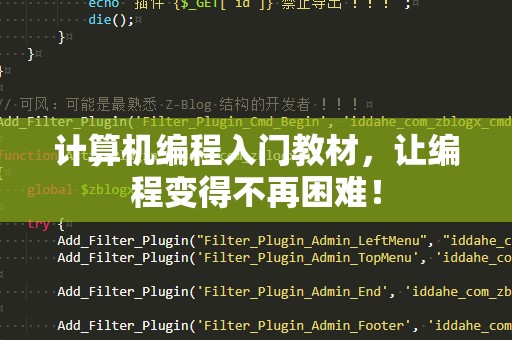在现代软件开发中,编程语言的选择至关重要,VisualBasic(VB)凭借其简洁易学、功能强大的特点,已经成为开发桌面应用程序、管理工具及各类数据库交互程序的重要工具之一。无论你是编程新手还是已经有一定开发经验的程序员,掌握VB语言都能极大地提升工作效率。今天,我们将通过一些VB编程实例,为你讲解如何通过实例学习VB编程,助你快速掌握这一语言。
一、VB的基本特点与优势

VisualBasic是一种事件驱动的编程语言,广泛应用于Windows平台的开发中。VB的主要特点就是其强大的图形化界面(GUI)设计能力,使得开发人员能够在短时间内构建出功能完善的应用程序。
与其他编程语言相比,VB具有以下几个显著优势:
易学易用:VB的语法相对简单,非常适合初学者。即使没有编程经验的人,也能够快速入门。
强大的数据库支持:VB内置了丰富的数据库连接功能,使得它在数据处理和数据库管理方面非常高效。
良好的图形界面设计能力:VB拥有可视化设计工具,可以通过拖拽组件来构建界面,大大提高了开发效率。
完善的社区支持:VB有一个庞大的开发者社区,无论你遇到什么问题,都能通过网上的论坛、教程和文章找到解决方案。
二、VB编程实例:开发一个简单的计算器
为了帮助大家理解VB的基本编程思路,我们以开发一个简单的计算器应用为例进行讲解。在此实例中,我们将展示如何使用VB设计窗体界面、添加按钮控件、编写代码实现基本的计算功能。
设计界面
打开VB开发环境(例如VisualStudio),新建一个WindowsForms应用程序。在窗体设计器中,拖拽并排列出需要的控件,如按钮、文本框等。我们需要用到以下控件:
一个文本框(TextBox),用于显示输入和结果。
四个按钮(Button),分别对应加、减、乘、除操作。
一个按钮(Button),用于清空输入框。
编写代码实现计算功能
我们来编写程序的逻辑部分。假设我们已经为按钮设置了相应的事件处理程序,当用户点击加号按钮时,会执行加法操作。
DimfirstNumberAsDouble
DimsecondNumberAsDouble
DimresultAsDouble
'加法操作
PrivateSubbtnAdd_Click(senderAsObject,eAsEventArgs)Handle***tnAdd.Click
firstNumber=Convert.ToDouble(txtInput.Text)'获取输入框中的第一个数
txtInput.Clear()'清空输入框,等待输入第二个数
operation="+"
EndSub
'计算结果并显示
PrivateSubbtnEquals_Click(senderAsObject,eAsEventArgs)Handle***tnEquals.Click
secondNumber=Convert.ToDouble(txtInput.Text)'获取第二个数
SelectCaseoperation
Case"+"
result=firstNumber+secondNumber
Case"-"
result=firstNumber-secondNumber
Case"*"
result=firstNumber*secondNumber
Case"/"
IfsecondNumber<>0Then
result=firstNumber/secondNumber
Else
MessageBox.Show("除数不能为零!")
EndIf
EndSelect
txtInput.Text=result.ToString()'显示计算结果
EndSub
以上代码简单实现了加法运算逻辑,并且通过按钮事件来进行交互。当用户点击加号按钮时,系统将第一个数存储到firstNumber变量中,并等待用户输入第二个数。点击“=”按钮后,程序根据选定的操作符(如加、减、乘、除)进行计算,并将结果显示在文本框中。
三、VB编程实例中的常见问题与解决方法
在开发过程中,尤其是初学者常常会遇到一些问题,比如控件的事件处理不当、数据类型转换错误等。下面,我们列举了一些常见的错误并提供解决方案:
数据类型转换错误:在VB中,用户从文本框中输入的是字符串类型,而计算时需要数值类型。如果直接进行数值运算,可能会报错。解决方法是使用Convert.ToDouble()将输入的字符串转换为数值类型。
界面未刷新:有时候代码逻辑执行完毕后,界面没有即时更新,解决方法是使用txtInput.Refresh()强制刷新界面。
运算符输入错误:由于VB是事件驱动的,有时候会因为按钮事件的顺序问题导致无***确处理用户输入的运算符。确保在按钮点击事件中正确地捕获并处理所有操作。
通过这一个简单的计算器示例,你应该已经掌握了VB编程中的一些基础知识和技巧。如果你已经能够顺利运行此示例,那恭喜你,你已经迈出了编程的第一步!在下一个部分,我们将继续深入探讨更复杂的VB编程实例,带你进一步掌握高级编程技巧。
在第一部分中,我们通过开发一个简单的计算器应用,介绍了VB编程的基本概念和开发过程。我们将进一步探讨更复杂的VB编程实例,深入讲解如何通过VB进行数据库操作和用户界面优化,帮助你提升编程能力,成为更高效的开发者。
一、VB与数据库交互:开发一个简单的学生信息管理系统
VB除了能够进行桌面应用程序的开发,还能够通过内置的数据库连接功能与数据库进行交互。通过本例,我们将展示如何使用VB与SQL数据库连接,开发一个简单的学生信息管理系统。
创建数据库与数据表
你需要在SQLServer或其他数据库管理系统中创建一个数据库。例如,创建一个名为StudentDB的数据库,并在其中创建一个名为Students的表,包含以下字段:
StudentID(学号,主键)
Name(学生姓名)
Age(年龄)
Gender(性别)
CREATETABLEStudents(
StudentIDINTPRIMARYKEY,
NameNVARCHAR(100),
AgeINT,
GenderNVARCHAR(10)
);
VB程序连接数据库
在VB中,可以通过SqlConnection类连接数据库。以下代码展示了如何建立数据库连接,并读取学生信息:
DimconnectionStringAsString="DataSource=你的服务器;InitialCatalog=StudentDB;IntegratedSecurity=True"
DimconnectionAsNewSqlConnection(connectionString)
PrivateSubbtnLoadData_Click(senderAsObject,eAsEventArgs)Handle***tnLoadData.Click
Try
connection.Open()
DimcommandAsNewSqlCommand("SELECT*FROMStudents",connection)
DimreaderAsSqlDataReader=command.ExecuteReader()
Whilereader.Read()
'将学生信息添加到界面控件(如ListBox)中
lstStudents.Items.Add(reader("StudentID")&"-"&reader("Name"))
EndWhile
reader.Close()
CatchexAsException
MessageBox.Show("连接数据库时发生错误:"&ex.Message)
Finally
connection.Close()
EndTry
EndSub
在上述代码中,SqlConnection用于建立与SQL数据库的连接,SqlCommand用于执行SQL查询。通过读取查询结果,学生信息被添加到ListBox控件中展示给用户。
数据库操作:增、删、改
除了查询,VB还支持向数据库插入数据、删除数据和更新数据。例如,以下代码展示了如何向学生表中插入新的学生记录:
PrivateSubbtnAddStudent_Click(senderAsObject,eAsEventArgs)Handle***tnAddStudent.Click
Try
connection.Open()
DimcommandAsNewSqlCommand("INSERTINTOStudents(StudentID,Name,Age,Gender)VALUES(@StudentID,@Name,@Age,@Gender)",connection)
command.Parameters.AddWithValue("@StudentID",txtStudentID.Text)
command.Parameters.AddWithValue("@Name",txtName.Text)
command.Parameters.AddWithValue("@Age",txtAge.Text)
command.Parameters.AddWithValue("@Gender",txtGender.Text)
command.ExecuteNonQuery()
MessageBox.Show("学生信息已成功添加!")
CatchexAsException
MessageBox.Show("添加数据时发生错误:"&ex.Message)
Finally
connection.Close()
EndTry
EndSub
通过这种方式,我们可以轻松地进行数据库的增、删、改操作,VB使得数据库开发变得更加简单和直观。
二、VB优化用户界面:增强用户体验
在开发过程中,优化用户界面(UI)是提高用户体验的关键。VB提供了丰富的控件和布局选项,可以帮助我们设计美观且高效的用户界面。
控件的使用与布局
在VB中,可以通过拖放控件轻松设计界面。例如,通过使用GroupBox来分组相关控件,使用TabControl创建选项卡式界面等,能够使界面更加直观和易于使用。
添加动画效果与提示
为了提升用户体验,可以在程序中加入适当的动画效果和提示。例如,在数据加载时,可以使用Progres***ar控件显示进度,或者使用ToolTip控件在鼠标悬停时显示控件的功能说明。
通过这些优化手段,用户在使用你的应用时能够获得更加流畅和友好的体验。
总结
通过以上VB编程实例的讲解,我们不仅介绍了VB的基本使用方法,还深入探讨了如何进行数据库操作和优化用户界面。无论你是初学者还是已经有一定基础的开发者,通过不断练习和实践,你必定能够掌握更多高级技巧,成为一名高效的VB开发人员。在今后的学习中,我们还可以继续探索更多的VB应用场景,提升自己的编程水平,打造更加出色的应用程序。